家用路由器图片(路由器和猫的区别图片)
最后更新:2024-01-10 04:39:18 手机定位技术交流文章
家用路由器那种好
此时,第一反应便是把10M、50M宽带换成百兆甚至千兆宽带,但其实还有个重要的因素很容易被忽视:路由器。买路由器的时候也会跟选手机一样,不仅会考虑价格,还会对比各种参数,毕竟电子设备买一台要用好几年。下面就为大家介绍几种 2019 年家用路由器选购新标准,看看最需要关注的几个点是什么。1、有线无线全千兆一台路由器是不是全千兆的最为重要!不仅无线为千兆,有线WAN口也应是千兆,才符合全千兆路由器的标准。不能让设备限制宽带网速,当家中宽带为200M时,路由器的WAN口或无线是百兆,那么上网设备手机电脑的传输速率依然被限制在100M,达不到200M宽带的预期效果。2、千兆CPU选购无线路由器除了网口,CPU的性能也不容忽视。与手机一样,路由器也包含了一个中央处理器(CPU),是非常核心的部件。CPU可以影响路由器内部软件系统,从而影响其处理数据能力。在拥有了全千兆网口时,千兆CPU的加持后,处理能力更强,网速更加稳定流畅。3、双频合一,5G优选很多双频路由器都支持2.4G和5G两种信号频段,2.4G信号覆盖范围广穿墙性能强,但一般路由器、微波炉、电磁炉等家用电器都在这一频段导致干扰严重;而5G信号传输速度快,干扰少,频道更加干净,但传输距离近、穿墙效果差;平时进入家中,手机会默认连接2.4G信号,造成5G信号的浪费。而使用双频合一的路由器时,只需要将两种信号频段改为相同的WiFi名称,当5G信号好时,系统会自动为联网设备优先选择5G频段,从而实现5G优先的功能。因此,可以自动切换2.4G和5G频段,优选5G的路由器已经被列入 2019 路由器选购标准之一了。4、IPv6 协议今年“IPv6”一词被反复提及,运营商、手机APP、路由器等均需要全面部署IPv6。IPv6 被应用到路由器上,可以极大的改善IP地址冲突,提供更高的安全性与隐私保密。因此,选购路由器时应考虑其是否支持IPv6,顺应IPv6 这一大趋势,感受科技发展带来的畅快体验。5、高性价比选购路由器最重要的不止是这些性能,还有性价比!对于职场新人,学生党来说,几百上千的路由器可能真的有点舍不得。此时,一款同时具备全千兆网口、千兆CPU、双频5G优先、IPv6、有4根6dBi高增益天线,而且重要的是好用的百元路由器,无疑是最值得关注和购买的。路由器选购指南八大问题1、千兆、百兆怎么选?在购买路由器时我们要知道一点,那就是无线的信号质量并不只受路由器的限制,其最根本上还是主要受制于网络带宽的限制,比如你家里的宽带只有20M,那么如果选择千兆路由器,则会有一定浪费。因为在局域网环境下,M数越大的无线路由器,无线传输速度(网速)肯定越好的,而上网时的网速,则是由宽带大小决定的。即50M的宽带,不论是用300M的路由器,还是1200M的路由器,上网时的网速最大只能够是50M,所以我们在选购时也要考虑到这一点,当然,如果是为了后续升级宽带,那么肯定建议大家买千兆双频路由器,省去后续升级设备的麻烦。此外,路由器的网口也同样需要注意,目前主要有千兆网口和百兆网口两种。千兆网卡的传输速率是1000Mbps(千兆),而百兆网卡(普通网卡)的传输速率是100Mbps(百兆),千兆网卡和一般网卡的最大区别就是在于它网口的传输速率是1000Mbps(千兆)的,它是百兆网卡传输速率的十倍。2、上行速度和下行速度有啥区别目前我们消费者接触的运营商(ISP)的宽带,上行速率和下行是有很大区别的。比如100M的电信光纤,家用的话,下行带宽是100M,但是上行只有8M,即1MB每秒如果是8M的宽带上行顶多就1M,即128KB/s。这样做的意义在于:1)普通家用的人基本用不到高上行带宽。最耗费上行带宽的QQ或者微信视频聊天亲测只需要128KB/s的稳定上传就可以完全不卡;2)多余的上行带宽基本都提供给企业。比如上下行对等的20M宽带(专线)用的是静态ip不是随机分配。3、路由器单双频路由器的频段粗分为两个,2.4G频段和5G频段单频的其实就指的是只支持2.4G的802.11b/g/n三种协议双频。又叫ac路由器指的是同时支持802.11bgn和802.11ac。各个频率的传输速度:2.4G的协议分为三代:802.11b:理论最高11Mbps(1.375MB每秒钟这个的确可以做到)802.11g:理论最高54Mbps(6.75MB每秒这个的确很虚了)802.11n:理论最高600Mbps(能做到就见鬼了)4、路由器天线越多,穿墙性能越好?错!路由器有项叫做MIMO的技术(Multiple-Input Multiple-Output),指的是多入多出。一般情况下,150Mbps的路由器,一根天线足矣;如果2.4G路由器有多根天线,还是并作在一根用;如果是2.4G和5G并存的路由,双数天线的话,2.4G与5G各占一半。所以说,天线的多少只能证明其带宽数量而已,其他的没用。5、功率越大,穿墙性能越强?对!不过因为国家标准的发射功率限制在100毫瓦,所以市面上你能买的路由器基本没有能说自己穿墙性能更强的。不过呢,发射功率越大不见得效果越好,发射功率和接受信号优劣仅仅是部分正相关;如果发射功率太高,而本身路由器天线质量差,这样信噪比会变得很恶劣。而如果路由器本身的承载能力处理能力不足,你会在很远的地方都收到路由器信号,但网络根本连接不上,俗称假信号。路由器的NAT能力远远比无线信号功率更重要。6、中继器很实用家庭用户普遍都会遇到无线信号盲区的问题,所以路由器的信号强度一直是家庭路由器的一大痛点,大家都希望能购买到一款拥有出色穿墙能力的无线路由器。其实即使千元级的路由器,在穿墙的效果上,其实都不如另一种更实用的解决方案,那就是无线中继器/电力猫,这样既可以达到拓展无线覆盖范围的目的,而且解决的成本也相对比价低,更适合家庭用户选择。7、路由器+NAS有用吗?为了方便家庭用户存储视频、图片、音频等资源,市面上一些高端家用户路由器也会路由器+硬盘”的组合方式,而这也显然也符合NAS的定义。还有一些路由器则配有USB接口,直接连接移动硬盘,也有的路由器产品内置了SATA接口,插入硬盘即可使用。这样我们就可以把一些文件存储在路由器端,并且可以以FTP的形式进行访问,也就是现在大家常说的“私有云存储”功能。对于有远程办公或者娱乐需求的各位来说很有意义;不过在选择时还是要根据实际的需求理性选择,毕竟内置NAS的路由器在价格上都并不便宜,如果闲置则是极大的资源浪费。8、带机量的问题大家会注意到,普通的百元以下路由,连接10个左右的设备其实都快挂掉了。因为本身设计的带机量,家用的大概就这么多了。带机量由这些东西决定:处理器性能,运行内存大小,支持多少出入以及哪种MIMO技术普通的路由。
现在家里的宽带带宽都比较大,推荐使用双工千兆路由器,几个大品牌都可以参考。
要看预算,预算充足的话就选华为的一般的就选tp还有迅捷也不错千万不要买哪些杂牌的路由器
一般都是tp.link。
现在家里的宽带带宽都比较大,推荐使用双工千兆路由器,几个大品牌都可以参考。
要看预算,预算充足的话就选华为的一般的就选tp还有迅捷也不错千万不要买哪些杂牌的路由器
一般都是tp.link。

2021家用路由器排名前十名有哪些?
家用路由器推荐:华硕AX86U、Linksys MX4200、小米AX3600、Linksys MX5300、网件RAX120、华为AX3 Pro、小米AX1800、360家用路由器、腾达千兆路由器、华硕AX82U。1、华硕AX86U华硕AX86U是目前配有2.5G以太网口最便宜的wifi6路由器产品,强劲的硬件配置,可以为wifi6的高速提供有力的支持,160Mhz&2x2MIMO&wifi6速度可以得以发挥。除此之外,Ax86U信号覆盖上也表现出色,配合wifi6加持能够提供一个不错的覆盖效果。在居中布置情况下,实测5G信号可以全覆盖155平的房子。配合2.5G以太网口,wifi6的极限速度达到了1.6Gb/s,顺利超过有线千兆的传输速率。2、Linksys MX4200MX4200是今年10底上市的一匹黑马,是一款纯正的3频mesh wifi6路由器,拥有一流的无线组网体验,适合没有布线的家庭使用。MX4200采用了高通8174 1.4Ghz四核CPU+双核NPU设计,512MB内存&闪存组合,性能强劲,内置9根立体全向天线,单只也可覆盖150平的大面积。3、小米AX3600小米AX3600已经全面支持支持160Mhz和mesh组网功能,性能上远超一线品牌的入门级wifi6产品。最让我震惊的就是其出色的信号覆盖能力,单只覆盖100平以上的空间没有任何问题。我实际测量后发现,即便是155平房间覆盖压力也不算太大,只有少数角落会没有信号。4、360家用路由器很多路由器的网络管理界面都需要登录到电脑网页打开才行,管理网络非常麻烦。而这款360智能路由器就配置了专门的手机APP,通过手机上的APP便能随时看到家庭网络情况,有效防止他人蹭网。还能根据各种网速需求来设定网速,更好的管理家庭网络。它还贴心设计了孕妇模式,儿童上网模式等,满足更多上网使用需求。5、腾达千兆路由器随着互联网的不断普及,很多地方都对宽带进行升级了,很多百兆宽带都升级到了千兆宽带,为了体验到更流畅的网络,当然需要换一款千兆路由器了。而这款腾达路由器不仅支持千兆快带接入,还采用了双频设计,配合上4根增强型6dBi增益天线,信号更稳定,覆盖面积也更高。还搭载了信号跟踪技术,实时监测用户设备位置,确保设备能够接收到清晰稳定的信号。
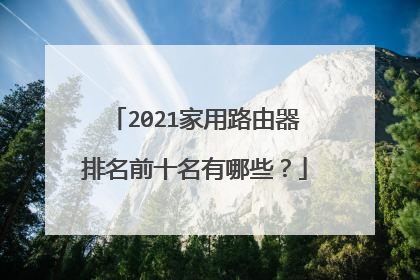
家用路由器哪个好?
推荐您选择tplink系列的路由器使用 tplink品牌的路由器性价比还是比较高的无线路由器选购:1.带宽多大。理论是越大越好了,比如150M或是450M之类的说法,所以一般来说还是会选择带宽更大的,而实际使用中也确实是有差别的。2无线开关。有的无线路由器的带无线开关,直接一按这开关即可开启或关闭无线无线。这里提醒一下,现在很多软件可以在几秒钟内破解你的无线网络,我自己用这类软件了随处蹭网的,所以这个无线开关也可以算是防蹭网的实用功能吧,你不需要无线功能时最好关闭无线功能。3.无线信号强度。这个一般不太好确定,如果你的距离较远、或障碍物较多,一般选择那种天线较多的比较好些。4.WDS功能。现在仍然还有些无线路由器不支持无线桥接功能,若你有此需要,则要注意是否支持你需要的无线桥接也即WDS功能了。同样需要提醒的是,WDS技术本身有漏洞,知道的人可以利用PIN码直接破解你开启了WDS功能的网络的。所以最好还是用有线即网线来连接而不要用WDS无线桥接。5.流量控制。稍好一点点的都支持根据IP来限制流量的,有的甚至支持根据协议等方法来限制流量的,按需要选择合适的即可,建议选购的时候多看看宣传图和说明书。6.信号增强。某些路由器有无线信号增强功能,如TP-LINK的某些型号就有“Turbo”按键这个特殊的功能,确实十分的强悍的功能,可以考虑有这种调协的无线路由器。7.家长控制。有的还带有家长控制功能,作为家长的你这个功能可十分的实用。
路由器是否好用只有用过才知道,没有最好用的产品。无线路由器选购可以通过市场占有率及评分。无线路由器选购可以考虑以下方面:1、带宽多大。理论是越大越好了,比如150M或是450M之类的说法,所以一般来说还是会选择带宽更大的,而实际使用中也确实是有差别的。2、无线开关。有的无线路由器的带无线开关,直接一按这开关即可开启或关闭无线无线。这里提醒一下,现在很多软件可以在几秒钟内破解无线网络,这类软件了随处蹭网的,所以这个无线开关也可以算是防蹭网的实用功能吧,不需要无线功能时最好关闭无线功能。3、无线信号强度。这个一般不太好确定,如果距离较远、或障碍物较多,一般选择那种天线较多的比较好些。4、WDS功能。现在仍然还有些无线路由器不支持无线桥接功能,若有此需要,则要注意是否支持无线桥接也即WDS功能了。同样需要提醒的是,WDS技术本身有漏洞,知道的黑客可以利用PIN码直接破解开启了WDS功能的网络的。所以最好还是用有线即网线来连接而不要用WDS无线桥接。5、流量控制。稍好一点点的都支持根据IP来限制流量的,有的甚至支持根据协议等方法来限制流量的,按需要选择合适的即可,建议选购的时候多看看宣传图和说明书。6、信号增强。某些路由器有无线信号增强功能,如TP-LINK的某些型号就有“Turbo”按键这个特殊的功能,确实十分的强悍的功能,可以考虑有这种调协的无线路由器。7、家长控制。有的还带有家长控制功能。拓展资料:路由器(Router,又称路径器)是一种计算机网络设备,它能将数据通过打包一个个网络传送至目的地(选择数据的传输路径),这个过程称为路由。路由器就是连接两个以上各别网络的设备,路由工作在OSI模型的第三层——即网络层。路由器(Router),是连接因特网中各局域网、广域网的设备,它会根据信道的情况自动选择和设定路由,以最佳路径,按前后顺序发送信号。 路由器是互联网络的枢纽,"交通警察"。目前路由器已经广泛应用于各行各业,各种不同档次的产品已成为实现各种骨干网内部连接、骨干网间互联和骨干网与互联网互联互通业务的主力军。路由和交换机之间的主要区别就是交换机发生在OSI参考模型第二层(数据链路层),而路由发生在第三层,即网络层。这一区别决定了路由和交换机在移动信息的过程中需使用不同的控制信息,所以两者实现各自功能的方式是不同的。
家用无线路由器选购可以通过市场占有率及评分。无线路由器选购可以考虑以下方面:1.带宽多大。理论是越大越好了,比如150M或是450M之类的说法,所以一般来说还是会选择带宽更大的,而实际使用中也确实是有差别的。2无线开关。有的无线路由器的带无线开关,直接一按这开关即可开启或关闭无线无线。这里提醒一下,现在很多软件可以在几秒钟内破解无线网络,这类软件了随处蹭网的,所以这个无线开关也可以算是防蹭网的实用功能吧,不需要无线功能时最好关闭无线功能。3.无线信号强度。这个一般不太好确定,如果距离较远、或障碍物较多,一般选择那种天线较多的比较好些。4.WDS功能。现在仍然还有些无线路由器不支持无线桥接功能,若有此需要,则要注意是否支持无线桥接也即WDS功能了。同样需要提醒的是,WDS技术本身有漏洞,知道的黑客可以利用PIN码直接破解开启了WDS功能的网络的。所以最好还是用有线即网线来连接而不要用WDS无线桥接。5.流量控制。稍好一点点的都支持根据IP来限制流量的,有的甚至支持根据协议等方法来限制流量的,按需要选择合适的即可,建议选购的时候多看看宣传图和说明书。6.信号增强。某些路由器有无线信号增强功能,如TP-LINK的某些型号就有“Turbo”按键这个特殊的功能,确实十分的强悍的功能,可以考虑有这种调协的无线路由器。7.家长控制。有的还带有家长控制功能。
1、品牌问题:分三个档次,便宜的,如水星、磊科等,价格在50-70元(300M的);中档的,如TP-Link、D-Link等,价格在110元左右(300M的);高档的,最近在京东上看到思科现在也做家用路由器了,300M价格在300多。这个你可以根据需要来买,说句实在话,便宜的和中档的用起来差别不是很大,就是做工精细度和吊牌的差别,思科的当然很好,有钱你就买。 2、传输速度问题:现在一般有150M(一根天线)、300M(两根天线)、450M(三根天线),最近也有600M(四根的),举个例子300M覆盖度就比较好了,如果你的屋子房间不多,完全够用,我上次给一户大约220平方用户换路由器,他用的是450M的,垂直覆盖还不错,但是横向覆盖就差点,需要桥接,传输速度主要受墙体这样的覆盖物影响,一般120平方的房子我觉得300M够用了。复式楼房可以考虑150M+300M做桥接,或者用300M+便携路由做中继好了,大致就是i这样,有问题可以Hi我! PS:品牌建议你用TP的,D-Link是台湾产的,配置起来跟国货相比有些别扭。
隔两堵墙,用哪款无线路由器信号都差。 家里面积大的话,就再买个无线路由器,第二个无线路由器按照无线桥接方式设置即可实现WIFI全覆盖。无线路由器无线桥接方式设置方法:一、确认主无线路由参数确认主路由器的无线信号名称、无线加密方式、无线密码以及无线信道。注意:设置之前,需要固定主路由器的无线信道。二、设置副路由器1、修改无线参数并开启WDS扫描信号电脑连接副路由器,登录管理界面,点击 无线设置 >> 无线基本设置,修改 SSID号 与主路由器相同,固定 信道,勾选开启WDS,点击 扫描。2、选择主路由器信号在扫描页面中找到主路由器的SSID,点击 连接。注意:如果WDS扫描不到主路由器的信号,请确认主路由开启无线功能,且尝试减小主、副路由器之间的距离。3、选择加密方式并输入无线密码密钥类型 选择主路由器的加密方式,在 密钥 位置输入主路由器的无线密码,输入完成后点击 保存。无需重启路由器,继续下一步设置。4、设置副路由器的无线密码 点击 无线设置 >> 无线安全设置,选择 WPA-PSK/WPA2-PSK,在 PSK密码 中设置与主路由器相同的无线密码,点击 保存。系统提示“您已经更换了无线设置,重启后生效”,点击 重启,弹出重启提示页面时,点击 确定,等待重启完成。
路由器是否好用只有用过才知道,没有最好用的产品。无线路由器选购可以通过市场占有率及评分。无线路由器选购可以考虑以下方面:1、带宽多大。理论是越大越好了,比如150M或是450M之类的说法,所以一般来说还是会选择带宽更大的,而实际使用中也确实是有差别的。2、无线开关。有的无线路由器的带无线开关,直接一按这开关即可开启或关闭无线无线。这里提醒一下,现在很多软件可以在几秒钟内破解无线网络,这类软件了随处蹭网的,所以这个无线开关也可以算是防蹭网的实用功能吧,不需要无线功能时最好关闭无线功能。3、无线信号强度。这个一般不太好确定,如果距离较远、或障碍物较多,一般选择那种天线较多的比较好些。4、WDS功能。现在仍然还有些无线路由器不支持无线桥接功能,若有此需要,则要注意是否支持无线桥接也即WDS功能了。同样需要提醒的是,WDS技术本身有漏洞,知道的黑客可以利用PIN码直接破解开启了WDS功能的网络的。所以最好还是用有线即网线来连接而不要用WDS无线桥接。5、流量控制。稍好一点点的都支持根据IP来限制流量的,有的甚至支持根据协议等方法来限制流量的,按需要选择合适的即可,建议选购的时候多看看宣传图和说明书。6、信号增强。某些路由器有无线信号增强功能,如TP-LINK的某些型号就有“Turbo”按键这个特殊的功能,确实十分的强悍的功能,可以考虑有这种调协的无线路由器。7、家长控制。有的还带有家长控制功能。拓展资料:路由器(Router,又称路径器)是一种计算机网络设备,它能将数据通过打包一个个网络传送至目的地(选择数据的传输路径),这个过程称为路由。路由器就是连接两个以上各别网络的设备,路由工作在OSI模型的第三层——即网络层。路由器(Router),是连接因特网中各局域网、广域网的设备,它会根据信道的情况自动选择和设定路由,以最佳路径,按前后顺序发送信号。 路由器是互联网络的枢纽,"交通警察"。目前路由器已经广泛应用于各行各业,各种不同档次的产品已成为实现各种骨干网内部连接、骨干网间互联和骨干网与互联网互联互通业务的主力军。路由和交换机之间的主要区别就是交换机发生在OSI参考模型第二层(数据链路层),而路由发生在第三层,即网络层。这一区别决定了路由和交换机在移动信息的过程中需使用不同的控制信息,所以两者实现各自功能的方式是不同的。
家用无线路由器选购可以通过市场占有率及评分。无线路由器选购可以考虑以下方面:1.带宽多大。理论是越大越好了,比如150M或是450M之类的说法,所以一般来说还是会选择带宽更大的,而实际使用中也确实是有差别的。2无线开关。有的无线路由器的带无线开关,直接一按这开关即可开启或关闭无线无线。这里提醒一下,现在很多软件可以在几秒钟内破解无线网络,这类软件了随处蹭网的,所以这个无线开关也可以算是防蹭网的实用功能吧,不需要无线功能时最好关闭无线功能。3.无线信号强度。这个一般不太好确定,如果距离较远、或障碍物较多,一般选择那种天线较多的比较好些。4.WDS功能。现在仍然还有些无线路由器不支持无线桥接功能,若有此需要,则要注意是否支持无线桥接也即WDS功能了。同样需要提醒的是,WDS技术本身有漏洞,知道的黑客可以利用PIN码直接破解开启了WDS功能的网络的。所以最好还是用有线即网线来连接而不要用WDS无线桥接。5.流量控制。稍好一点点的都支持根据IP来限制流量的,有的甚至支持根据协议等方法来限制流量的,按需要选择合适的即可,建议选购的时候多看看宣传图和说明书。6.信号增强。某些路由器有无线信号增强功能,如TP-LINK的某些型号就有“Turbo”按键这个特殊的功能,确实十分的强悍的功能,可以考虑有这种调协的无线路由器。7.家长控制。有的还带有家长控制功能。
1、品牌问题:分三个档次,便宜的,如水星、磊科等,价格在50-70元(300M的);中档的,如TP-Link、D-Link等,价格在110元左右(300M的);高档的,最近在京东上看到思科现在也做家用路由器了,300M价格在300多。这个你可以根据需要来买,说句实在话,便宜的和中档的用起来差别不是很大,就是做工精细度和吊牌的差别,思科的当然很好,有钱你就买。 2、传输速度问题:现在一般有150M(一根天线)、300M(两根天线)、450M(三根天线),最近也有600M(四根的),举个例子300M覆盖度就比较好了,如果你的屋子房间不多,完全够用,我上次给一户大约220平方用户换路由器,他用的是450M的,垂直覆盖还不错,但是横向覆盖就差点,需要桥接,传输速度主要受墙体这样的覆盖物影响,一般120平方的房子我觉得300M够用了。复式楼房可以考虑150M+300M做桥接,或者用300M+便携路由做中继好了,大致就是i这样,有问题可以Hi我! PS:品牌建议你用TP的,D-Link是台湾产的,配置起来跟国货相比有些别扭。
隔两堵墙,用哪款无线路由器信号都差。 家里面积大的话,就再买个无线路由器,第二个无线路由器按照无线桥接方式设置即可实现WIFI全覆盖。无线路由器无线桥接方式设置方法:一、确认主无线路由参数确认主路由器的无线信号名称、无线加密方式、无线密码以及无线信道。注意:设置之前,需要固定主路由器的无线信道。二、设置副路由器1、修改无线参数并开启WDS扫描信号电脑连接副路由器,登录管理界面,点击 无线设置 >> 无线基本设置,修改 SSID号 与主路由器相同,固定 信道,勾选开启WDS,点击 扫描。2、选择主路由器信号在扫描页面中找到主路由器的SSID,点击 连接。注意:如果WDS扫描不到主路由器的信号,请确认主路由开启无线功能,且尝试减小主、副路由器之间的距离。3、选择加密方式并输入无线密码密钥类型 选择主路由器的加密方式,在 密钥 位置输入主路由器的无线密码,输入完成后点击 保存。无需重启路由器,继续下一步设置。4、设置副路由器的无线密码 点击 无线设置 >> 无线安全设置,选择 WPA-PSK/WPA2-PSK,在 PSK密码 中设置与主路由器相同的无线密码,点击 保存。系统提示“您已经更换了无线设置,重启后生效”,点击 重启,弹出重启提示页面时,点击 确定,等待重启完成。
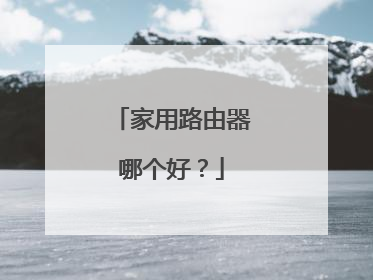
什么是路由器?长什么样?
路由器(Router),是连接因特网中各局域网、广域网的设备,它会根据信道的情况自动选择和设定路由,以最佳路径,按前后顺序发送信号。 路由器是互联网络的枢纽,"交通警察"。目前路由器已经广泛应用于各行各业,各种不同档次的产品已成为实现各种骨干网内部连接、骨干网间互联和骨干网与互联网互联互通业务的主力军。路由和交换机之间的主要区别就是交换机发生在OSI参考模型第二层(数据链路层),而路由发生在第三层,即网络层。这一区别决定了路由和交换机在移动信息的过程中需使用不同的控制信息,所以说两者实现各自功能的方式是不同的。路由器(Router)又称网关设备(Gateway)是用于连接多个逻辑上分开的网络,所谓逻辑网络是代表一个单独的网络或者一个子网。当数据从一个子网传输到另一个子网时,可通过路由器的路由功能来完成。因此,路由器具有判断网络地址和选择IP路径的功能,它能在多网络互联环境中,建立灵活的连接,可用完全不同的数据分组和介质访问方法连接各种子网,路由器只接受源站或其他路由器的信息,属网络层的一种互联设备。路由器的图片:此路由器为无线路由器。
路由器跟HUB差不多,如果你多没见过的话,那简单,这么说吧,它就是一个接头,跟电源接头一样.一条网线进去可以接出来好几条供给多台电脑同时上网.路由器和HUB是有区别的,具体的你可以到网上找.
就 是把一个大水管分成几个小水管... 分流网络流量的.它就是一个接头,跟电源接头一样.一条网线进去可以接出来好几条供给多台电脑同时上网...
http://www.soft6.com/know/2124:什么是路由器?http://image.baidu.com/i?tn=baiduimage&ct=201326592&lm=-1&cl=2&word=%C2%B7%D3%C9%C6%F7 :长什么样
路由器跟HUB差不多,如果你多没见过的话,那简单,这么说吧,它就是一个接头,跟电源接头一样.一条网线进去可以接出来好几条供给多台电脑同时上网.路由器和HUB是有区别的,具体的你可以到网上找.
就 是把一个大水管分成几个小水管... 分流网络流量的.它就是一个接头,跟电源接头一样.一条网线进去可以接出来好几条供给多台电脑同时上网...
http://www.soft6.com/know/2124:什么是路由器?http://image.baidu.com/i?tn=baiduimage&ct=201326592&lm=-1&cl=2&word=%C2%B7%D3%C9%C6%F7 :长什么样

家庭路由器怎么安装
路由器的安装和设置如下:1.首先连接线路,可以参考下图2.线路连接完毕后,打开浏览器输入路由器的管理地址和管理密码然后进入路由器后台(具体路由器的登录地址和登录密码可以参考说明书或者是路由器背面的标签)3.登录后台后选择快速设置,然后点击下一步4.选择上网方式,通常ADSL用户则选择第一项PPPoE,如果用的是其他的网络服务商则根据实际情况选择下面两项,如果不知道该怎么选择的话,直接选择第一项自动选择即可,方便新手操作,选完点击下一步;5.输入从网络服务商申请到的账号和密码,输入完成后直接下一步;6.设置wifi密码,尽量字母数字组合比较复杂一点不容易被蹭网。7.输入正确后会提示是否重启路由器,选择是确认重启路由器,重新启动路由器后即可正常上网。
很多朋友问到路由器的安装方式,作为一名数码玩家,我来回答一下这个问题。在以前,家用路由器的安装步骤还是比较多的,一般人看到后可能还会望而却步。因为涉及到要一台电脑,然后把网线插在电脑上,然后用电脑来设置路由器和无线网络。说实话,比较繁琐。而现在,随着无线网络等技术和硬件的发展,家用路由器不再需要这么连接了。诸如华硕、水星、360、Tp-link等品牌的新款路由器,都可以称之为智能路由器。只需要将网线直接连接路由器,打开路由器之后,路由器就可以自动生成无线网络了。然后,需要使用路由器的APP,手动设置无线账号和密码,就可以使用无线网络了。这个过程中,不需要电脑,仅需要用到自己的一台手机即可,很是方便。所以,现在安装路由器,完全不用担心不会安装或者步骤繁琐。
家用路由器怎么安装 1、从电信接过来的宽带线,连接到Modem,一个端口连接到 电话线 接口。另一个端口连接到路由器的WAN口。2、接下来就是就用一根 网线 ,从路由器的wan口(任意4个端口的一个就可以)连接到电脑网卡的端口上就可以了。3、接下来打开开始—>“网上邻居”—>图标上点右键选择“属性”—>“本地连接”—>图标上点右键选择“属性”—>在弹出的对话框中双击“Internet协议”。4、接下来设置IP和默认网关,埴写的IP是根据路由器默认的网段来对应的,比如你的路由器默认是192.168.0.1那这里需要设置成192.168.0.X(2~254), 同时网关处填写路由器的LAN的地址,此环境默认是192.168.1.1,若你将路由器的LAN重新设置成其他的,需要在这里对应好。 DNS部分设置各自当地ISP提供的DNS,最好的办法是拨号上网时,看到一段公网IP下面的地址。5、接下来设置路由器,完成上面的设置后,从浏览器里输入192.168.1.1进入路由器 输入用户名密码确定,进入路由器管理界面。6、点击"网络参数"--"WAN口设置",将WAN口连接 类型修改为“PPPoE”,上网帐号"输入ADSL帐号,"上网口令"输入ADSL密码。按页面最下方的“保存”按钮保存所做的修改。 注意:当你的接的不是ADSL,是光纤,或者其他线路,根据提供的类型来选择WAN的类型,之后根据需要设置相应的IP,有的需要设置动态获取方式,都可。此时台式电脑已经可以上网了。家用路由器怎么设置1、把宽带猫的输出线,插到宽带路由器的WAN端口上,用网线把路由器LAN端口同电脑网卡相连。2、启动宽带猫和路由器的电源。3、配置路由器,进行如下设置(具体应按你所使用的路由器说明书去做):1)在IE窗口地址栏,输入192.168.1.1,打“转到”打开要求输入用户名和密码的对话框。2)在用户名和密码文本框中分别输入“admin”,确定,打开器的配置界面。3)在路由的网络连接向导里面选择使用“WAN端口”,“PPPOE协议”(注意不要选动态和静态),然后输入你的电信宽带账号和密码,在高级选项中选择:自动拨号。配置完后,把路由的电源关闭,再重启就可以了。4、设置IP地址。1)打开“本地连接”属性,在TCP/IP协议上双击,在出来的对话框中选择“自动获取IP地址、自动获取DNS地址”,其它机器都设置为“自动获取IP地址、自动获取DNS地址”。 2)宽带连接,均设为自动连接。
光猫网口连接路由器wan口,路由器lan口连接电脑。希望可以帮到你~
很多朋友问到路由器的安装方式,作为一名数码玩家,我来回答一下这个问题。在以前,家用路由器的安装步骤还是比较多的,一般人看到后可能还会望而却步。因为涉及到要一台电脑,然后把网线插在电脑上,然后用电脑来设置路由器和无线网络。说实话,比较繁琐。而现在,随着无线网络等技术和硬件的发展,家用路由器不再需要这么连接了。诸如华硕、水星、360、Tp-link等品牌的新款路由器,都可以称之为智能路由器。只需要将网线直接连接路由器,打开路由器之后,路由器就可以自动生成无线网络了。然后,需要使用路由器的APP,手动设置无线账号和密码,就可以使用无线网络了。这个过程中,不需要电脑,仅需要用到自己的一台手机即可,很是方便。所以,现在安装路由器,完全不用担心不会安装或者步骤繁琐。
家用路由器怎么安装 1、从电信接过来的宽带线,连接到Modem,一个端口连接到 电话线 接口。另一个端口连接到路由器的WAN口。2、接下来就是就用一根 网线 ,从路由器的wan口(任意4个端口的一个就可以)连接到电脑网卡的端口上就可以了。3、接下来打开开始—>“网上邻居”—>图标上点右键选择“属性”—>“本地连接”—>图标上点右键选择“属性”—>在弹出的对话框中双击“Internet协议”。4、接下来设置IP和默认网关,埴写的IP是根据路由器默认的网段来对应的,比如你的路由器默认是192.168.0.1那这里需要设置成192.168.0.X(2~254), 同时网关处填写路由器的LAN的地址,此环境默认是192.168.1.1,若你将路由器的LAN重新设置成其他的,需要在这里对应好。 DNS部分设置各自当地ISP提供的DNS,最好的办法是拨号上网时,看到一段公网IP下面的地址。5、接下来设置路由器,完成上面的设置后,从浏览器里输入192.168.1.1进入路由器 输入用户名密码确定,进入路由器管理界面。6、点击"网络参数"--"WAN口设置",将WAN口连接 类型修改为“PPPoE”,上网帐号"输入ADSL帐号,"上网口令"输入ADSL密码。按页面最下方的“保存”按钮保存所做的修改。 注意:当你的接的不是ADSL,是光纤,或者其他线路,根据提供的类型来选择WAN的类型,之后根据需要设置相应的IP,有的需要设置动态获取方式,都可。此时台式电脑已经可以上网了。家用路由器怎么设置1、把宽带猫的输出线,插到宽带路由器的WAN端口上,用网线把路由器LAN端口同电脑网卡相连。2、启动宽带猫和路由器的电源。3、配置路由器,进行如下设置(具体应按你所使用的路由器说明书去做):1)在IE窗口地址栏,输入192.168.1.1,打“转到”打开要求输入用户名和密码的对话框。2)在用户名和密码文本框中分别输入“admin”,确定,打开器的配置界面。3)在路由的网络连接向导里面选择使用“WAN端口”,“PPPOE协议”(注意不要选动态和静态),然后输入你的电信宽带账号和密码,在高级选项中选择:自动拨号。配置完后,把路由的电源关闭,再重启就可以了。4、设置IP地址。1)打开“本地连接”属性,在TCP/IP协议上双击,在出来的对话框中选择“自动获取IP地址、自动获取DNS地址”,其它机器都设置为“自动获取IP地址、自动获取DNS地址”。 2)宽带连接,均设为自动连接。
光猫网口连接路由器wan口,路由器lan口连接电脑。希望可以帮到你~

本文由 在线网速测试 整理编辑,转载请注明出处。

